Videoredigering på dator
9 minHur fungerar videoredigering och vilka videoredigeringsprogram finns det? Att redigera din egen film behöver i dagsläget inte kosta någonting och du behöver egentligen bara kunskap om hur ett vanligt datorprogram fungerar.
Videoredigering på dator kallas icke-linjär redigering eftersom man kan stuva om och ta bort klipp som man vill. Med några enkla musklick kan man ändra ordningen på videoklippen och experimentera med dem för att få fram bästa resultat. Varje klipp kan tas bort och ändras enkelt till skillnad från videobandspelare, där varje klipp ligger fast och inte kan ändras förrän nästa generation redigering. Redigering med videobandspelare, eller film som man klipper med sax, kallas linjär redigering (eller klippning) när man redigerar hela filmen från början till slut.
Så klipper man
När man klipper en film brukar man dela in hela processen i ett antal delmoment:
- Ladda in videomaterialet i datorn och ge dem passande namn (loggning eller batch/capture).
- Välj ut rätt klipp och lägg dem i ordning (grovklippning).
- Justera och trimma videoklippen och ljudklippens längd (finklippning).
- Lägg in övergångseffekter såsom övertoningar, wipes och andra effekter (effektläggning).
- Lägg på texter ovanpå bilden samt för- och eftertexter.
- Ändra färger så att de stämmer överens (färgkorrigering eller color correction).
- Lägg på ljud i form av punkteffekter och atmosfärljud (ljudläggning).
- Lägg till musik (musikläggning).
- Ställa in rätt ljudnivå för varje enskilt ljud så att allt passar ihop (mixning).
- Skapa ett original (master) som exempelvis en datorfil, optisk skiva (Blu-ray) eller videoband.
Ladda in i datorn
Att ladda in klippen i datorn är ofta första steget och kan ske på en mängd olika sätt. Om man spelar in på exempelvis 35 mm film måste den först framkallas och negativen skannas till en digital fil. Om man spelar in på videoband måste videobandspelaren kopplas till datorn och då spelar man upp klippen samtidigt som man spelar in i videoredigeringsprogrammet. Men nu för tiden är oftast hela filmproduktionen digitaliserad. Då spelar kameran in på ett minneskort och arbetet består huvudsakligen i att kopiera filerna från minneskortet till datorn.
I videoredigeringsprogrammet importeras klippen som kan sedan läggas upp likt en storyboard.
Videoredigeringens tre beståndsdelar
Gränssnittet i digitala videoredigeringsprogram består vanligtvis av tre delar som alla har olika syften.
- Mediebehållare (bins). Varje videoklipp lagras på något slags minne (exempelvis hårddisk eller flashbaserat medium). Varje klipp kan sedan infogas i en mediebehållare i redigeringsprogrammet, vilket fungerar som ett mappsystem där du kan lägga videofiler och ljudfiler samt organisera dem i undermappar för att göra det lättare att hitta. I många redigeringsprogram kallas de bins, vilket ursprungligen syftar på de runda metalltallrikarna som man lagrar 35 mm film i. Mediebehållarna är inte konstigare än att de fungerar som ditt mappsystem på datorn, ofta med en sökfunktion för att hitta rätt videoklipp. Du kan samla video, bilder, ljud och eftertexter i mediebehållarna.
- Visningsfönster (player). I visningsfönstret spelas videoklippen upp så att du kan se vad de innehåller. Vanligtvis brukar det finnas två visningsfönster. Ett visningsfönster till vänster används för att spela upp klippen som finns i mediebehållaren, och ett visningsfönster till höger används för att spela upp den klippta filmen så som den visas på tidslinjen.
- Tidslinje (timeline). I redigeringsprogrammen finns även en tidslinje där du ordnar klippen. Det är själva hjärtat av videoredigeringsprogrammet där man får en visuell överblick över var varje klipp börjar och slutar. Klippen ligger på olika spår (videospår och ljudspår) som staplas ovanpå varandra. När det gäller videoklipp är tanken att det spår som ligger överst också är det videospår som syns i visningsfönstret när du spelar upp filmen. Tidslinjen är tekniskt sett uppbyggd kring en så kallad redigeringslista (även kallat klipplista eller Edit Decision List (EDL)). Det är en lista som innehåller alla videoklipp och deras deras in-punkter, ut-punkter och vad det är för typ av klipp. Med andra ord sker inte någon kopiering av videoklippen, utan videoklippen ligger där de ligger på hårddisken eller minnet. När videoredigeringsprogrammet visar det redigerade materialet från tidslinjen plockar den fram videoklippen från minnet med ledning av redigeringslistan och visar dem i vald ordning. Det innebär att ett och samma klipp som spelas upp fyra gånger på fyra olika platser i filmen inte behöver sparas mer än en gång på själva minnet, vilket sparar utrymme. Professionella videoredigeringsprogram låter dig exportera redigeringslistan så att du kan importera den i ett annat program och fortsätta redigeringen där (till exempel för för- och slutredigering).
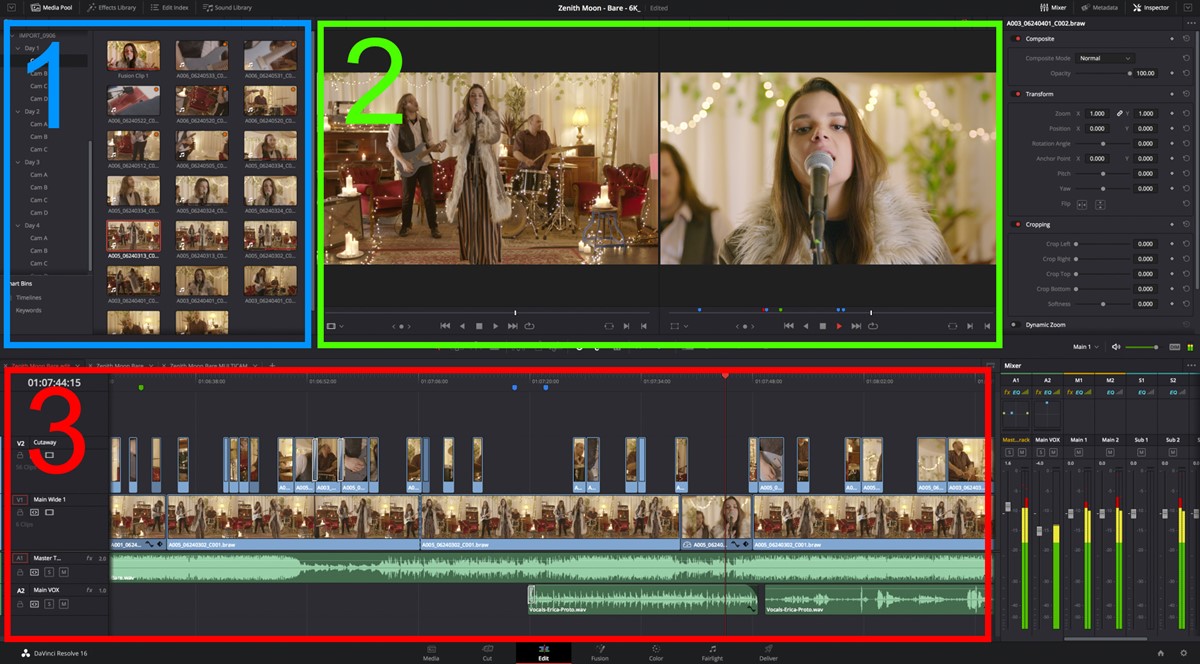
Trepunktsklippning
Arbetsprocessen går ofta till så att man börjar videoredigeringen i mediebehållaren. Där organiserar man klippen och letar reda på rätt klipp. När man valt klipp spelas detta upp i visningsfönstret där man bestämmer in-punkter och ut-punkter (ingångsadress och utgångsadress) som bestämmer var klippet ska börja och sluta. När man är nöjd med dessa in-och ut-punkter infogar man klippet på tidslinjen. För att göra det bestämmer man var på tidslinjen klippet ska placeras.
Detta sätt att klippa kallas trepunktsklippning eftersom man bestämmer tre punkter för var redigeringen ska ske. Det vill säga, först bestämmer man in-punkten på klippet, därefter ut-punkten på samma klipp och sedan bestämmer man in-punkten där klippet ska infogas på tidslinjen. På det viset lägger man in ett klipp i taget i den ordning de utspelar sig i filmen.
Ett annat alternativ sätt att klippa, som också är vanligt, är att helt enkelt leta upp videoklippet i mediebehållaren och sedan dra och släppa klippet på rätt plats på tidslinjen. Sedan trimmar man klippen (ändrar in- och ut-punkternas längd) genom att dra i klippets båda ändar. På det viset kan man enkelt testa olika sätt att klippa filmen.
Videoredigeringsprogram ingår ofta i stora system
Man kan dela in videoredigeringar i två kategorier: system och program. Ett redigeringssystem är en hel dator plus mängder med program som är gjorda enbart för videoredigering och allt som hör därtill (bildredigering, musik- och ljudläggning, färgkorrigering med mera). Det blir som ett stort ekosystem av program som används för att färdigställa filmen. Prislappen blir naturligtvis därefter, som kan hamna på mångmiljonbelopp. Men samtidigt är redigeringssystem det mest kraftfulla alternativet eftersom alla delar är gjorda för att arbeta tillsammans. Avid är ett företag som gjort sig kända för att göra redigeringssystem för film- och tv-branschen.
Ett program är däremot inget annat än ett datorprogram. Det finns videoredigeringsprogram som är helt gratis till de som kostar hundratusentals kronor, men de är generellt sett mycket billigare än ett redigeringssystem. Däremot måste du redan från början ha en dator och den måste även vara kompatibel med programmet. Apple Final Cut Pro X och Adobe Premiere Pro är exempel på redigeringsprogram, som båda kan köpas separat.
Gränsen mellan system och program har luckrats upp över åren. I takt med att programmen blir allt bättre och utvecklas allt mer har stora ekosystem av program utvecklats runt videoredigerinsprogrammen. Både Final Cut Pro X och Adobe Premiere Pro har exempelvis motsvarande ljudredigeringsprogram som enkelt kan arbeta tillsammans.
Vanliga videoredigeringsprogram
Följande program är professionella videoredigeringsprogram som används inom mängder av film- och tv-produktioner. Något av dessa bör du lära dig om du vill jobba med videoredigering. Har du lärt dig ett utav programmen är det ofta inte så svårt att lära sig ett annat program. Alla program har liknande gränssnitt med tre delar, men kan skilja sig något vad gäller specifika funktioner.
DaVinci Resolve
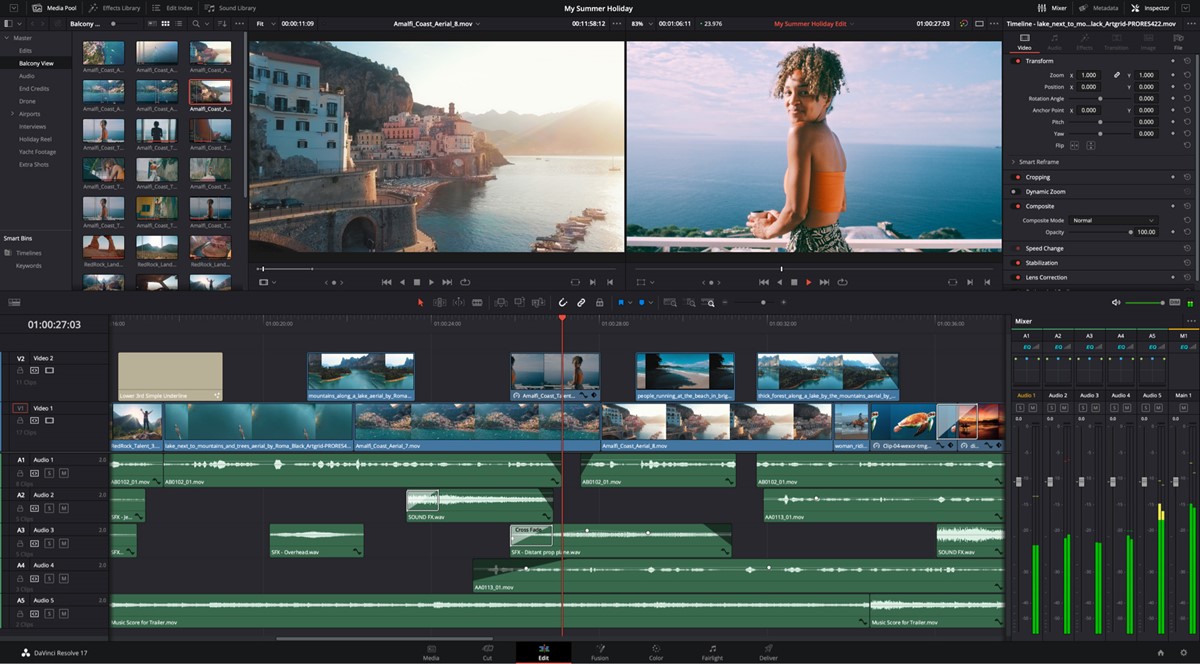
DaVinci Resolve från Blackmagic Design är ett professionellt videoredigeringsprogram där du kan sköta allt redigeringsarbete. I ett och samma program kan du både klippa filmen, redigera ljudet, ägna dig åt färgkorrigering, bygga avancerade specialeffekter genom compositing samt till slut exportera filmen (eller skapa en master som det också kallas).
DaVinci Resolve är dessutom gratis att ladda ned och innehåller allt du behöver för att klippa en film, och vi rekommenderar dig att installera detta och kolla in några guider som lär dig DaVinci Resolve. Vill man ha ännu mer avancerade funktioner kan man köpa en licens av en större version av programmet, men detta är oftast inte nödvändigt för mindre filmprojekt.
Final Cut Pro X

Final Cut Pro X (ofta förkortat FCP eller FCPX) är ett professionellt redigeringsprogram som fått mycket beröm för sitt gränssnitt och kraftfulla utförande. Byggt från grunden av Apple för att arbeta tillsammans med deras datorer gör det till ett stabilt program. Final Cut Pro klarar både att redigera film och video i olika upplösningar så det är därför ett väldigt flexibelt program.
När Apple introducerade Final Cut Pro på marknaden var det en mindre revolution. Priset på mindre än 10 000 kronor var väldigt billigt för ett program i den här kalibern. På den tiden var prislappen inte sällan tio gånger högre för ett program med samma funktioner. Därför tog också Apple snabbt marknadsandelar.
Premiere Pro
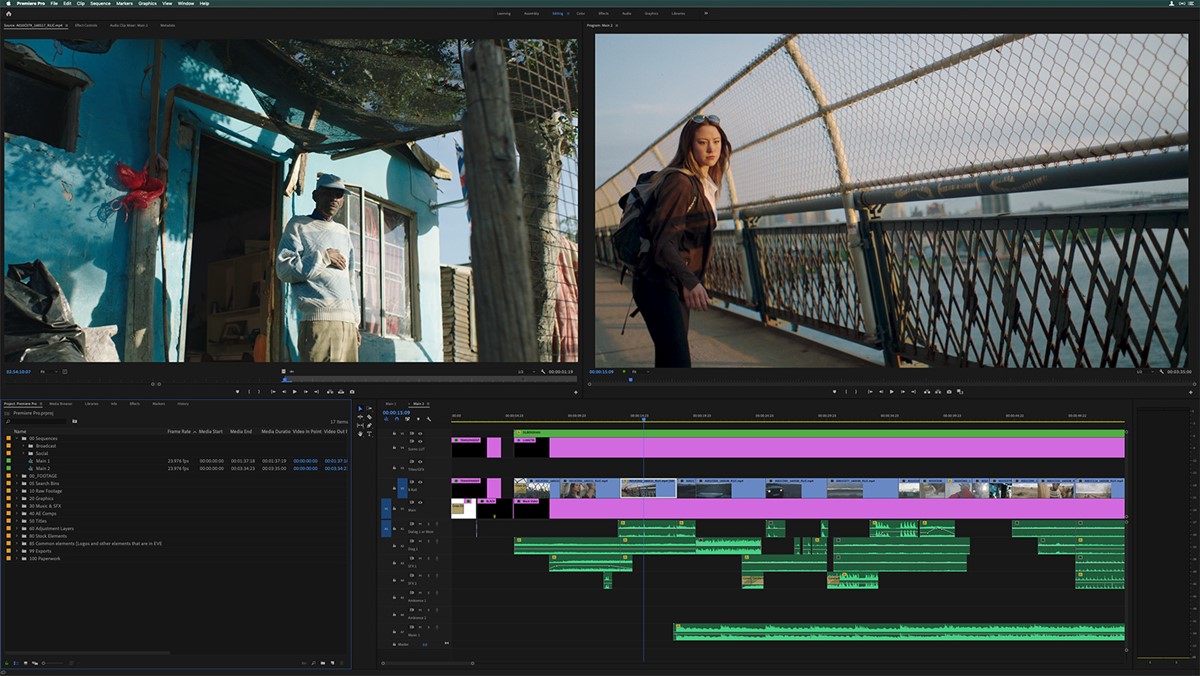
Ett program i samma prisklass som Final Cut Pro är Premiere Pro från Adobe. Det finns också en billigare och nedbantad variant som kallas Premiere Elements.
Tack vare sin integration med andra program i Adobe-familjen, till exempel Adobe After Effects för motion graphics och compositing (digitala specialeffekter), är Premiere ett mycket kompetent verktyg.
Avid Media Composer
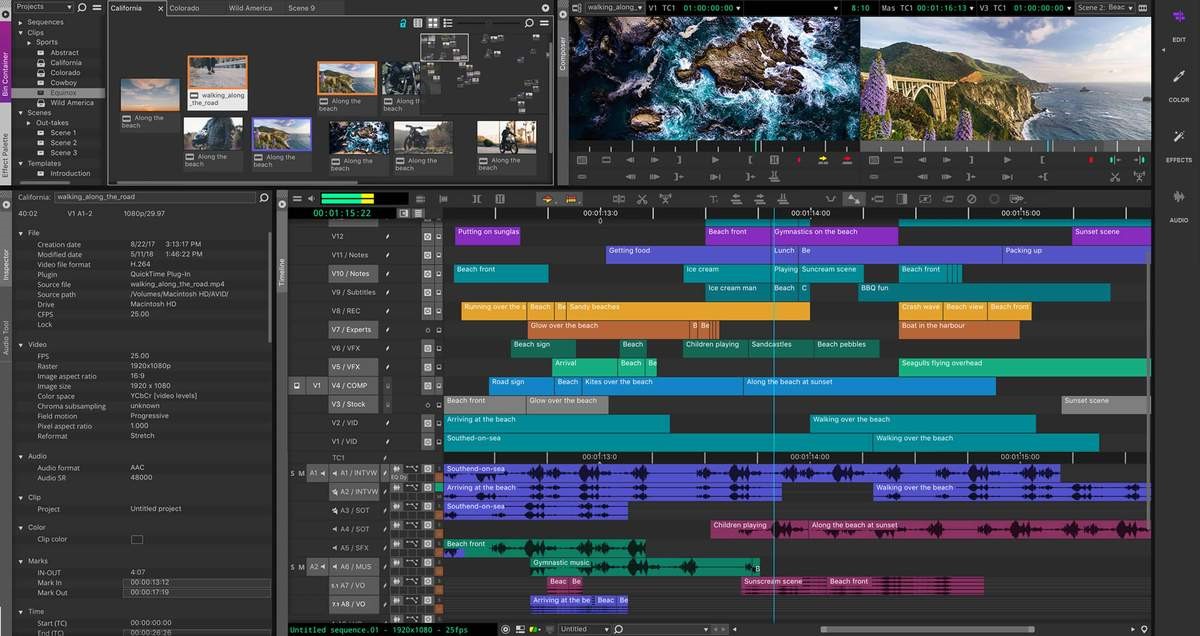
Avid har länge varit världsdominerande inom videoredigering, i synnerhet när det kommer till den professionella sidan. De har oftast dedikerad hårdvara för både Mac och Windows, och både film och video går att redigera med deras system. Avid sägs också ha de mest omfattande digitala verktygen för tv, film, video, reklam och musikvideo. Men prislappen blir också högre.
Avid är egentligen ett företag som producerat många typer av program och system, inte minst ljudverktyg som ProTools, men på grund av att gränssnittet fungerar på samma sätt i varje program, kallar man de vanligtvis för Avid-system. Ett vanligt program för just videoredigering heter Media Composer.
Som enskilt datorprogram har Avid många konkurrenter. Det är oftast inte förrän i större skala som Avid visar sin verkliga styrka, vilket gör att företaget i huvudsak riktar sig till stora produktionsbolag.
Lightworks
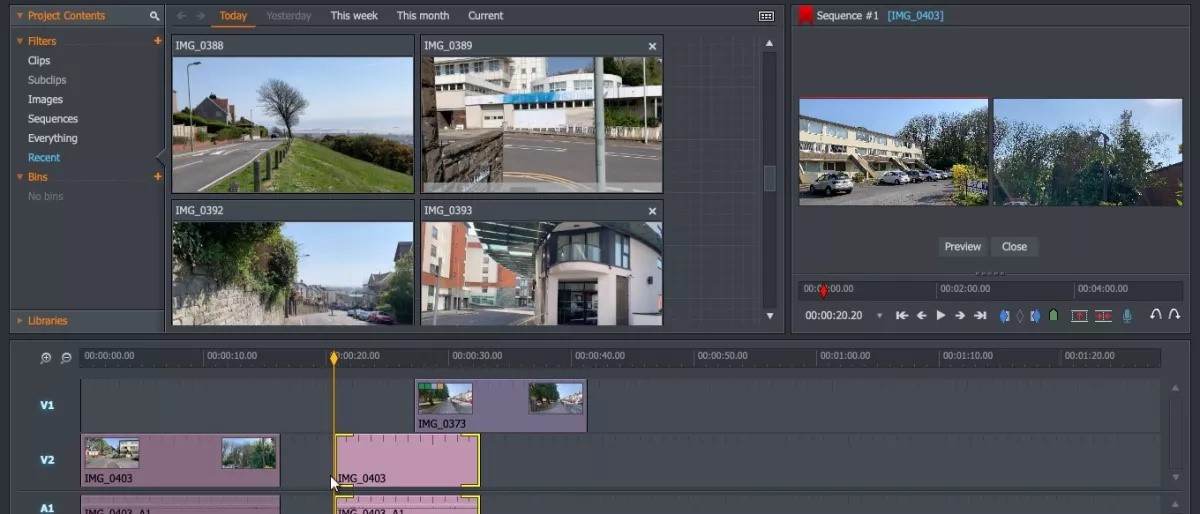
Lightworks är ett professionellt system med stora möjligheter till anpassning, dock inte så utbrett som exempelvis Avid. Lightworks har fått ett gott rykte bland många filmklippare som gillar att redigera film i programmet. Lightworks har också släppts som öppen källkod, vilket innebär att du kan ladda ned det gratis och använda. Gränssnittet skiljer sig dock något från övriga program vilket innebär att det kan vara svårt för nybörjaren. Lightworks har dock flera guider som hjälper dig på traven.
Andra videoredigeringsprogram
-
Media 100. Ett prisvärt alternativ till Avid-systemen är Media 100-systemen. Precis som Avid är Media 100 ingen redigering utan ett företag, men som använder företagsnamnet i sina produktnamn. Media 100 har byggt upp ett starkt rykte, men har minskat i popularitet genom åren. Systemen finns för både Mac och Windows och finns även som gratisversion.
-
Vegas Video. Vegas Video är en liten uppstickare från Sony. Kraftfulla ljudredigeringsmöjligheter och naturligtvis bra stöd för videoformat från Sony.
-
Edius. Grass Valley gör både hård- och mjukvarusystem. Edius finns i många olika versioner för att passa en mängd olika projekt.
-
Apple iMovie. Apples videoredigeringsprogram för amatörbruk. Mycket smidigt och lätt program att börja med och som också vuxit mycket sedan första versionen.
-
OpenShot Video Editor (Linux).
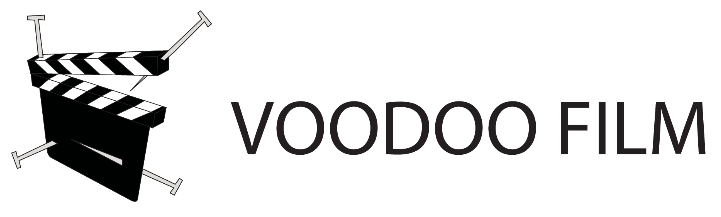
21 kommentarer